Annonse
Hvis du vil kommentere mobilskjermbilder på Android, kan det hende at telefonen allerede har innebygde skjermdumpemarkeringsfunksjoner. Selv om ikke alle telefoner har denne nyttige funksjonaliteten, kan du enkelt legge den til ved å bruke tredjepartsapper.
La oss snakke om hvordan du kan merke på bilder på Android, og appene som kan hjelpe deg med det. Mange av disse prosedyrene er avhengige av en app som heter Screen Master, så last den ned før du dykker inn.
Nedlasting:Screen Master (Gratis, premiumversjon tilgjengelig)
1. Slik markerer du en del av et bilde på Android
Screen Master gjør det enkelt å kommentere bilder på Android. Ta et Android-skjermbilde De 5 beste måtene å ta et skjermbilde på en hvilken som helst Android-telefonVi viser deg hvordan du tar et skjermbilde på Android. Velg mellom standard snarveier og apper for å fange din Android-telefon. Les mer av hva du vil fremheve, og trykk deretter på Redigere. Bla nedover til høyre til du finner det Spotlight, trykk deretter på den.
Finn en form du vil bruke til utheving nederst og trykk på den. Dra deretter fingeren rundt det du vil markere for å tegne den formen. Dette er en av de enkleste måtene å fremheve tekst i et skjermbilde på Android; tegne en boks over det som krever oppmerksomhet, og appen vil få den til å skille seg ut.



2. Slik tegner du et skjermbilde på Android
Hvis du lurer på hvordan du tegner skjermbilder i Android, er det best å holde seg til Screen Master. Vi tror det er en av de beste Android-appene for kommentarer av bilder på grunn av enkelhet.
Etter at du har tatt et bilde, trykk på Redigere, deretter Tegne. Velg deretter formen du vil bruke. Hvis du skal sirkle noe på et bilde, velger du enten firkanten eller sirkelformen og drar det rundt fokusområdet ditt. Du kan også bruke frihåndstegninger og piler for å gjøre et poeng.


3. Hvordan Pixelate et bilde på Android
Screen Master kan også tilsløre elementer av et bilde før du deler det. Ta skjermdumpen din, og trykk deretter på Redigere. Velg deretter Mosaic.
Her finner du noen få innstillinger for å tilpasse piksler. Prikken til venstre endrer børstesiden for frittformalternativ, mens vanndråpen endrer uskarphetsintensiteten. Bruk boksen du til å endre sensurmetoden: sjakkbrettet er pikselering, det innsmurte bildet er uskarpt og det taggete bildet er trekanter.
Til slutt lar boksen med fire hjørner deg tegne en blokk for å pikselere noe, og pekefingeren lar deg tegne fritt. Hvis du gjør en feil, kan du velge viskelæret for å bli kvitt sensuren.

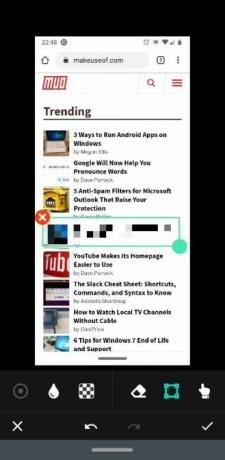
4. Hvordan skrive på et skjermbilde på Android
Trenger du å legge til tekst til bildene dine? Dette er også mulig med Screen Master. Bare ta bildet, trykk Redigere, velg deretter Tekst. Imidlertid vil du raskt oppleve at tekstalternativene er litt rudimentære; det er veldig lite å tilby for å få litt bluss til bildene dine!
Dermed anbefaler vi en annen app, Pixlr, for å kommentere bilder med tekst. Du kan ikke ta skjermbilder med det, så bruk gjerne Screen Master til å lage det første skjermbildet. Start deretter opp Pixlr, trykk på Bilder, og velg bildet som trenger tekst. Trykk på T-ikon med en boks rundt seg.
Appen ber deg om å skrive inn meldingen din. Skriv inn valget ditt og trykk på neste øverst til høyre. Du kan nå tilpasse teksten ved å endre skrift, farge og skyggelegging. Du kan rotere teksten ved å sveipe en finger eller endre skriftstørrelse ved å klype eller utvide med to fingre.




Nedlasting:Pixlr (Gratis kjøp i appen tilgjengelig)
5. Hvordan lage en collage på Android
Pixlr er også fantastisk ved å sy flere bilder i en enkelt ramme. Dette er noe som Screen Master ikke kan gjøre, selv med premium-alternativet.
For å gjøre dette, åpne appen og velg Collage. Velg her opptil fire bilder fra bildebiblioteket og klikk på Den. Velg nå fra de forskjellige collage-designene du vil legge bildene i, for eksempel side om side, topp og bunn eller bilde-i-bilde. Verktøyene nederst lar deg finjustere collagenes generelle utseende.
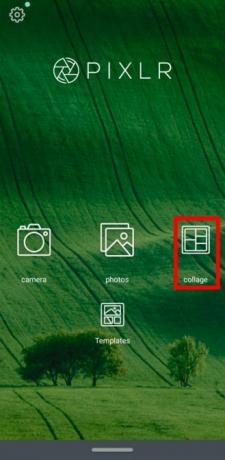

6. Hvordan lage lange skjermbilder på Android
Lange skjermbilder er tilgjengelige i Screen Master. Dette var tidligere bare premium, men er tilgjengelig for gratis brukere i skrivende stund. Hvis du vil ta et langt skjermbilde, tar du et bilde som du vanligvis gjør. Forsikre deg om at du tar det første bildet der du vil ha starten på det lange skjermbildet. Trykk deretter på Stitch knapp.
Appen vil lansere den sydd skjermdump-skaperen. Øverst til høyre ser du skjermbildet du nettopp tok, minimert. I mellomtiden vil hovedskjermen vise siden du tok et skjermbilde av.
Hvis du vil lage et langt skjermbilde, blar du nedover hovedsiden til toppen av siden ser ut som bunnen av skjermbildet øverst til høyre. Trykk deretter på I tillegg til for å legge det til i kjeden. Fortsett nedover til du er ferdig, og trykk deretter på Kryss av for å bekrefte valget ditt.
Så får du se alle bildene du tok, stablet oppå hverandre. Her kan du trykke på saksikonet ved siden av hver divisjon for å sy bildene selv, eller trykke på Autosøm for å få appen til å gjøre det for deg.

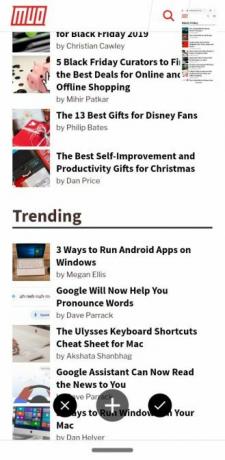

Når du er ferdig, har du et ekstra langt skjermbilde som ser mye renere ut enn å legge ut flere skjermbilder. Hvis du liker denne skjermdumpstilen, er det verdt å prøve ut beste mobilapper for å bla gjennom skjermbilder De 7 beste appene for å rulle skjermbilder på Android og iOSTrenger du å fange rullebilde-skjermbilder på din iPhone eller Android-enhet? Her er 7 apper som du enkelt kan lage lange skjermbilder. Les mer . En av disse appene kan passe bedre til dine behov enn Screen Master.
Tar bedre bilder på Android
Du trenger ikke å laste opp skjermbilder og bilder til datamaskinen din for å redigere dem. Android-apper kan gjøre det for deg. Nå vet du hvordan du kan merke på, uskarpe og sy sammen bilder på Android, og de to appene som gjør det så enkelt.
Visste du at du også kan jobbe med videoer ved hjelp av en mobil enhet? Se på de beste Android-videoredigeringsprogrammer De 10 beste videoredigeringsprogrammer for AndroidSer du etter den beste videoredigereren for Android? Her er de beste videoredigeringsappene for Android-brukere. Les mer for jobben.
En utdannet innen informatikk med en dyp lidenskap for sikkerhet.